❓برترین برنامه های پخش موزیک برای سیستم عامل اندروید چیست؟
نرم افزار Jet Audio یکی از محصولات شرکت Cowon American است. این شرکت علاوه بر نرم افزار Jet Audio نرم افزارهای دیگری دررابطه با پخش فایلهای MP3 و MP4 نیز تولید میکند. JetAudio یکی از برترین برنامه های پخش موزیک برای سیستم عامل اندروید می باشد. توسط JetAudio می توانید آهنگ های درون گوشی خود را با کیفیت بسیار بالایی اجرا نمایید.
یکی دیگر از بهترین قابلیتهای این نرم افزار توانایی مدیریت فایلها میباشد، که توسط آن میتوان به صورت حرفهای آهنگها و ویدیوها را مدیریت کرد. دراین مقاله گروه آموزشی رایانه کمک به آموزش نرم افزار جت آدیو میپردازد همراه رایانه کمک باشید.
کابران رایانه کمک معمولا در رابطه با jet audio چنین سوالاتی را از کارشناسان ما میپرسند کارشناس رایانه کمک هم برای اینکه شاید این سوالات سوال کاربران رایانه کمک هم باشد آن ها را جمع آوری کردند شاید این سوالات مشکلات شما هم باشند با هم به بررسی مشکلات jet Audio می پردازیم.
❓چگونه قفل cd ها را باز کنم؟
❓چگونه روی موزیک ها عکس بندازم؟
❓چگونه فایل های صوتی را ویرایش کنم؟
شما می توانید برای دریافت پاسخ سوال های خود از طریق تلفن های ثابت با شماره 9099071540 و از طریق موبایل با شماره 0217129 با کارشناسان رایانه کمک نیز در ارتباط باشید.
✴️✴️ رفع مشکلات نرم افزاری و سخت افزاری با کارشناسان فنی رایانه کمک: ☎️از طریق تلفن ثابت 9099071540 و 📱 از طریق موبایل 0217129

آنچه در این مقاله می خوانیم:
✅معرفی قسمت های مختلف نرم افزار Jet Audio
✅آموزش RIP در نرم افزار Jet Audio
✅ساخت اکولایزر در Jet Audio
✅ویرایش تگ و قرار دادن عکس بر روی آهنگ در نرم افزار jetaudio
✅ قسمت Preview پیش نمایش عکس در برنامه
✅پاسخ به سوالات متداول کاربران در رابطه با آموزش Jet Audio
✅سخن پایانی
معرفی بخشهای مختلف نرم افزار Jet Audio
با اطلاع از قسمت های مختلف برنامه Jet Audio می توانیم کاربرد قسمت های هرکدام را بدانیم و به خوبی از قابلیت های آن استفاده کنیم. همانطور که در مقدمه گفتیم JetAudio یکی از برترین برنامه های پخش موزیک برای سیستم عامل اندروید میباشد. توسط JetAudio می توانید آهنگ های درون گوشی خود را با کیفیت بسیار بالایی اجرا نمایید.
از ویژگی های مهم برنامه JetAudio می توان به قابلیت تنظیم پیشرفته صدا اشاره نمود. افکت های صوتی متنوع برنامه مانند Wide, Reverb, X-Bass این امکان را به شما می دهند که وضوح صدای آهنگ را به دلخواه تغییر دهید.
در ادامه هر کدام از قسمت ها و امکانات نرم افزار را معرفی می کنیم.

معرفی قسمت های مختلف نرم افزار Jet Audio
RIP :
با استفاده از این قسمت شما میتوانید فایلهای صوتی خود در CD را به فرمتهایی مانند MP4، MP3، WMA، Real MEDIA و… تبدیل کنید.
Convert:
از این قسمت برای تبدیل فایلهای صوتی با نرم افزار Jet Audio به فرمتهایی مانند MP3، MPC، OGG، APE و… استفاده میشود.
Record:
این بخش برای ضبط صدا با نرم افزار Jet Audio میباشد.
Burn:
این قسمت برای رایت سیدی با نرم افزار جت آدیو بوده و این امکان را به شما میدهد تا آهنگهای مختلف را بر روی سیدی ذخیره کنید.
Broad Cast:
برای گوش دادن به رادیوهای اینترنتی شما میتوانید از این بخش استفاده کنید.
Get Music:
برای دریافت موسیقی از سایت COWON American از این قسمت میتوانید استفاده کنید.
میخوای نرم افزار جت آدیو روی سیستمت داشته باشی؟!!
برای دانلود نرم افزار jet audio به سایت دانلود رایانه کمک مراجعه نمایید.
آموزش RIP در نرم افزار Jet Audio
استفاده از برنامه Jet Audio بسیار ساده است و به راحتی می توان با یادگیری تنظیمات jetaudio از قابلیت های آن استفاده کرد. که در ادامه با تصویر آموزش می دهیم.
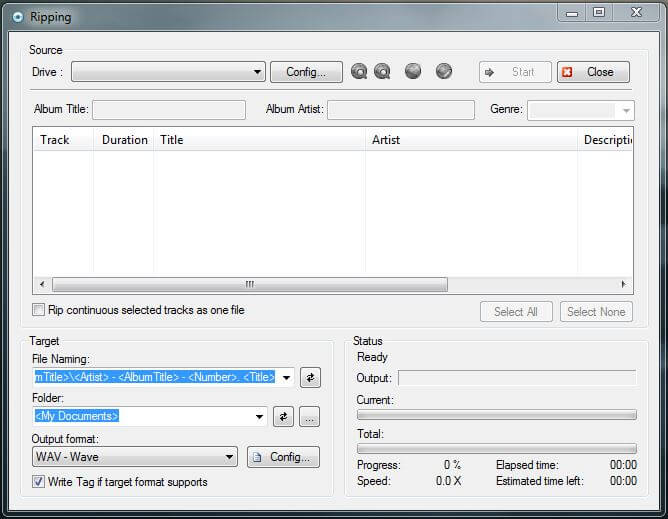
فایلهای صوتی و CDهای صوتی که قفل هستند را نمیشود به روی کامپیوتر ذخیره کرد، این بخش قفل CDها را از بین برده و فایلها را به صورت MP3 و… ذخیرهسازی میکند. برای شروع کار شما لازم است CD صوتی که فرمت آن غیر از MP3 میباشد را وارد دستگاه کرده سپس قسمت RIP در نرم افزار Jet Audio را انتخاب کرده تا صفحهی Ripping برای شما باز شود.
در قسمت Target که در پایین صفحه وجود دارد، دارای سه قسمت output format، folder و file naming میباشد که قسمت
- output format برای انتخاب فرمت خروجی
- folder برای انتخاب محل ذخیرهسازی
- file naming برای نامگذاری فایل استفاده میشود.
پس از آنکه نام، محل قرارگیری و فرمت فایل را انتخاب کردیم روی گزینهی Start کلیک میکنیم تا عملیات تبدیل فایل صوتی به MP3 شروع شود.بعد از آنکه قسمت Current و Total بهطور کلی پر شد و کنار تمام آهنگها تیک خورد میتوان مطمئن شد که فایلهای صوتی داخل CD به یک فایل MP3 تبدیل شده و روی کامپیوتر قابل اجرا میباشد.
ساخت اکولایزر در Jet Audio
تقریبا همهی ما با اکولایزرها آشنایی داریم، اکولایزرها تعدادی فیلتر هستند که شما با استفاده از آنها میتوانید زیروبم صدا را تغییر دهید. تغییر اکولایزر باید از قسمتی که نشان داده شده است صورت بگیرد.
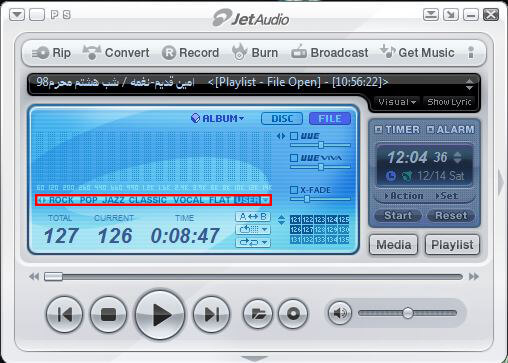
همانطور که در عکس میبینید این بخش بهطور پیشفرض دارای اکولایزرهای Rock، Pop، Jazz، Classic، Vocal و Flat میباشد.
شما میتوانید با استفاده از قسمت User اکولایزر دلخواه خود را تنظیم کنید و با استفاده از کلید فلش رو به پایین شما میتوانید اکولایزر شخصی خود را ذخیره، بارگذاری و یا ریست کنید.
ویرایش تگ و قرار دادن عکس بر روی آهنگ در نرم افزار jetaudio
حتما تا الان دقت کردهاید که در پخش اکثر آهنگها یک عکس یا کاور مختص خود آهنگ روی تصویر ظاهر میشود. برای قرار دادن تصویر متحرک و تگ باید مراحل زیر را دنبال کنید. همانطور که در عکس مشخص شده است گزینهی Edit Tag را انتخاب کنید. (شما میتوانید با زدن کلید میانبر F4 این پنجره را باز کنید)
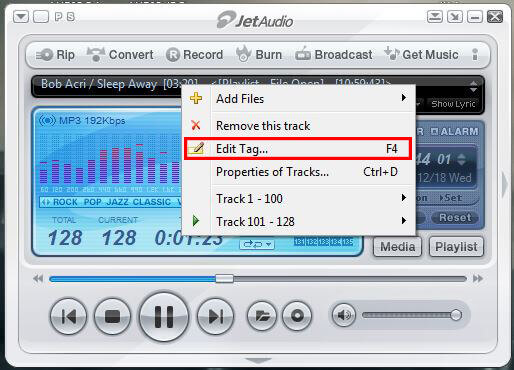
وقتی این گزینه را انتخاب کنید پنجره باز میشود.
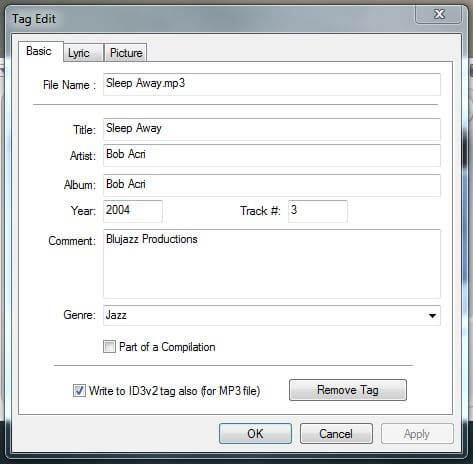
همانطور که میبینید پنجره باز شده دارای ۳ بخش میباشد.
- Basic: اطلاعات ساده آهنگ مانند نام آهنگ و خواننده.
- Lyrics: قسمت ویرایش متن آهنگ و نام شاعر اثر.
- Pictures: قرار دادن عکس روی آهنگ.
قسمت Basic نرم افزار jet audio
- Title: نام آهنگ.
- Artist: نام خواننده.
- Album: نام آلبوم.
- Year: سال اجرای اثر.
- Track: شمارهی ترک.
- Comment: توضیحات.
- Genre: سبک آهنگ مثلا پاک یا راک یا رپ.
- Part of Compilation: با انتخاب این گزینه نام خواننده در قسمت Browse در مدیاسنتر نمایش داده نمیشود.
- Remove Tag: برای پاک کردن تمام اطلاعات استفاده میشود.
قسمت Lyric در نرم افزار Jet Audio
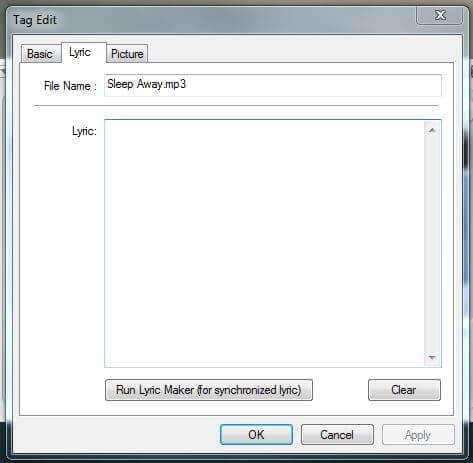
Lyric: نام شاعر اثر که میتوانید متن شعر آهنگ را در این قسمت بنویسید که با استفاده از گزینهی Show Lyric Maker میتوانید متن نوشته شده را ببینید.
Run Lyric Maker: برای نوشتن متن آهنگ و اضافه کردن آن به آهنگ برای نمایش در هنگام پخش می باشد.
قسمت Picture در نرم افزار Jet Audio
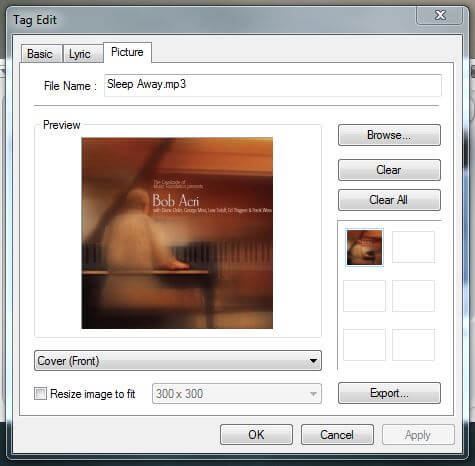
Preview پیش نمایش عکس در برنامه
در زیر این قسمت منوی کشویی وجود دارد که دارای بخشهای زیر است:
Cover (front): کاور روی جلد آلبوم.
Cover (Back): کاور پشت جلد آلبوم
Media Label: کاور مربوط به کمپانی آهنگ.
Artist 1: عکس خوانندهی اصلی آهنگ.
Artist 2: عکس خوانندگان دیگر آلبوم.
Artist 3: عکس گروه موسیقی.
در سمت راست میتوانید تمام عکسهایی که انتخاب کردید بهصورت یکجا ببینید.
Resize Image to Fit: با استفاده از این گزینه شما میتوانید سایز و اندازهی تصاویر را تغییر دهید.
و در انتها با زدن کلید OK و یا Apply میتوانید تغییراتی که ایجاد کردهاید را ذخیره کنید.
اگر در هر کجای این مطلب دچار مشکل شدید می توانید با کارشناسان رایانه کمک به صورت تلفنی و غیر حضوری تماس بگیرید و از مشاور کامپیوتری و موبایل استفاده کنید .
پاسخ به سوالات متداول کاربران در رابطه با آموزش Jet Audio
در این قسمت به تعدادی از سوالات کاربران در رابطه با آموزش Jet Audio پاسخ خواهیم داد. کارشناسان مجرب و متخصص برای ارائه خدمات کامپیوتری رایانه کمک از طریق تماس تلفنی و پاسخگویی آنلاین به صورت شبانه روزی آماده پاسخگویی به سوالات شما عزیزان هستند
شما می توانید برای دریافت پاسخ سوال های خود از طریق تلفن های ثابت با شماره 9099071540 و از طریق موبایل با شماره 0217129 با کارشناسان رایانه کمک در ارتباط باشید.
آیا برنامه Jet Audio اکثر فرمت هایصوتی را پشتیبانی می کند؟
- بله این برنامه اکثر فرمت های صوتی و ویدیویی را پشتیبانی میکند.
آیا امکان مدیریت و آلبوم سازی در برنامه Jet Audio وجود دارد؟
بله. از مزیت های این برنامه نسبت به دیگر برنامه ها مانند Kmplayer این می باشد که مدیریت و آلبوم سازی فایل های صوتی و تصویری تحت عنوان Media Center را می تواند انجام داد.
کاربرد قسمت Rip در برنامه Jet Audio چیست؟
- این قسمت به شما کمک میکند تا CD های صوتی خودتون رو به فرمت هایی نظیر MP3 - WMA - RealMedia - FLAC - OGG - Wav و چند فرمت رایج دیگه تبدیل کنید. (تبدیل آنالوگ به دیجیتال)

سخن پایانی
اميدوارم اين مطلب براي شما كاربر گرامي مفيد بوده باشد. شما نيز مي توانيد در صورت داشتن هرگونه سوال در رابطه با آموزش کار با jetaudio با كارشناسان ما در رايانه كمك تماس بگيريد. برای تماس با رایانه کمک می توانید از طریق تلفن های ثابت با شماره 9099071540 و از طریق موبایل با شماره 0217129 تماس حاصل فرمایید.
✴️✴️ رفع مشکلات نرم افزاری و سخت افزاری با کارشناسان فنی رایانه کمک: ☎️از طریق تلفن ثابت 9099071540 و 📱 از طریق موبایل 0217129